IPhone에서 앱 크기를 확인하는 방법
알아야 할 사항
- iPhone 또는 iPod touch: 설정 > 일반적인 > 아이폰 스토리지.앱을 탭하여 크기를 확인합니다. 수도꼭지 앱 삭제 데이터를 제거합니다.
- 여전히 iTunes를 사용하여 iPhone에서 앱 크기 찾기: 아이튠즈 > 앱, 앱을 마우스 오른쪽 버튼으로 클릭하고 정보를 얻다. 딸깍 하는 소리 파일 그리고 찾아 크기.
- iTunes 방법은 앱만 삭제하고 관련 데이터는 삭제하지 않기 때문에 정확하지 않습니다.
이 문서에서는 내 컴퓨터에 있는 앱을 파악하는 방법을 설명합니다. 아이폰 파일을 삭제하고 음악, 영화, 앱 등을 저장할 공간을 더 확보할 수 있도록 가장 많은 공간을 차지합니다. 이 문서의 지침은 iOS 12 및 iOS 11에 적용됩니다.
iPhone 또는 iPod touch에서 iPhone 앱 크기 찾기
앱의 실제 크기는 앱 자체가 아니기 때문에 iPhone에서 앱이 차지하는 공간을 확인하는 것이 더 정확합니다. 앱에는 기본 설정, 저장된 파일 및 기타 데이터도 필요합니다. App Store에서 다운로드할 때 10MB를 차지하는 앱은 사용을 시작한 후에는 몇 배나 커질 수 있습니다. 장치를 확인해야만 추가 파일에 필요한 공간을 알 수 있습니다.
iPhone에서 앱에 필요한 저장 공간을 확인하려면 다음 단계를 따르세요.
-
열기 설정 앱으로 이동한 다음 일반적인 > 아이폰 스토리지.
이전 버전의 iOS에는 저장 공간 및 iCloud 사용량 환경.

와이어와이어 NS 아이폰 스토리지 화면에는 장치에서 사용 및 사용 가능한 저장소에 대한 개요가 표시됩니다. 그 아래에는 가장 많은 데이터를 사용하는 앱부터 시작하여 설치된 앱 목록이 있습니다. 앱을 탭하면 자세한 정보를 볼 수 있습니다.
-
앱 저장 화면에서 앱 크기 앱이 차지하는 공간의 양을 보여줍니다. 문서 및 데이터 앱을 사용할 때 앱이 생성하는 저장 파일이 포함됩니다. 예를 들어 팟캐스트 앱에서 다운로드한 모든 에피소드를 합친 크기입니다.
이전 버전의 iOS에서는 스토리지 관리 이 목록을 보려면
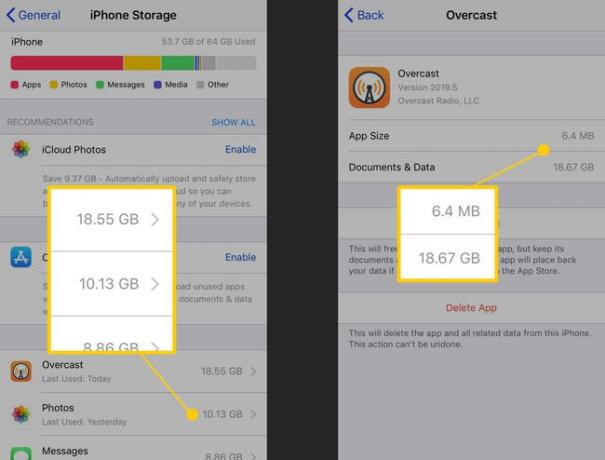
라이프와이어 수도꼭지 앱 삭제 앱과 해당 데이터를 제거합니다.
-
또는 에 iOS 11 그리고 위로, 탭 오프로드 앱 기기에서 앱을 제거하지만 문서 및 데이터 정보는 유지합니다. 앱으로 만든 콘텐츠를 잃지 않고 더 많은 공간을 만들 수 있습니다.
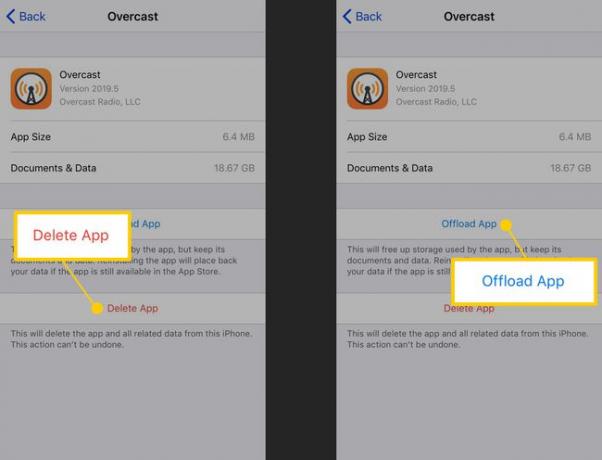
라이프와이어 당신은 항상 앱 다시 다운로드 Apple 계정에서 삭제할 수 있지만 저장된 데이터를 잃을 수 있습니다.
iTunes를 사용하여 iPhone 앱 크기 찾기
iTunes를 사용하면 모든 관련 파일이 아니라 앱 자체의 크기만 알려주므로 정확도가 떨어집니다. 여전히 iTunes를 사용하여 iPhone 앱의 크기를 확인할 수 있습니다.
iTunes 12.7부터 앱은 더 이상 iTunes의 일부가 아닙니다. 즉, 이러한 단계는 더 이상 불가능합니다. 그러나 이전 버전의 iTunes가 있는 경우 계속 작동합니다.
아이튠즈를 실행합니다.
선택 앱 왼쪽 상단 모서리에 있는 메뉴.
목록 다운로드한 앱 App Store 또는 설치된 디스플레이에서.
-
각 앱이 사용하는 디스크 공간을 확인하려면 다음 방법 중 하나를 사용하십시오.
- 앱을 마우스 오른쪽 버튼으로 클릭한 다음 정보를 얻다.
- 앱 아이콘을 클릭한 다음 명령 + 나 맥에서 또는 Ctrl+I Windows에서.
- 앱 아이콘을 클릭한 다음 파일 메뉴를 선택하고 정보를 얻다.
창에 앱에 대한 정보가 표시됩니다. 클릭 파일 탭을 찾아 크기 필드에서 앱에 필요한 공간을 확인합니다.
전체 iPhone 업데이트
iOS 업데이트 패키지에 필요한 공간이 주어지면 일관된 저장 문제로 인해 iPhone 업데이트가 차단될 수 있습니다. 업데이트를 잊지 마세요. 특별한 기술을 사용하여 당신의 아이폰을 업데이트 업데이트를 설치하기에 충분한 저장 공간이 없을 때.
